华硕笔记本怎么设置光驱启动 华硕笔记本如何设置光驱为第一启动项教程
更新时间:2023-08-16 13:51:28作者:jhuang
华硕笔记本是一款功能强大的电脑设备,而设置光驱为第一启动项则是其中一个重要的操作步骤,对于很多用户来说,可能会遇到需要通过光驱来安装操作系统或者其他软件的情况。许多用户还不懂华硕笔记本怎么设置光驱启动,学会华硕笔记本如何设置光驱为第一启动项教程是非常重要的操作,下面就来学习下。
设置方法:
1、首先打开华硕笔记本电脑,启动时快速按下F2——进入BIOS界面;
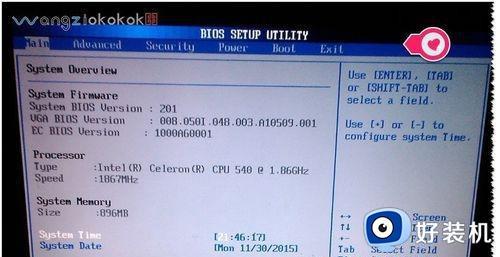
2、找到BOOT用键盘的方向键移动到BOOT;
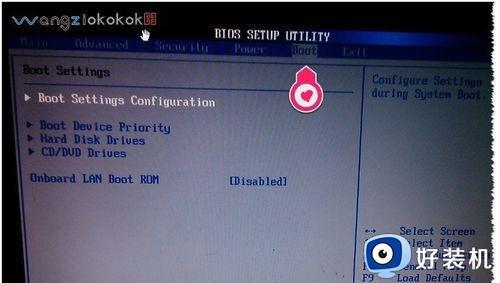
3、选中boot device priority并回车进入;
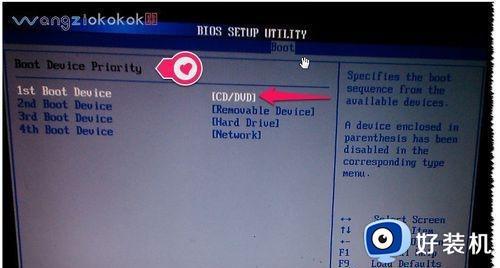
4、如果1st boot device中设置不是CD/DVD怎么办?选中1st boot device并回车,弹出对话框进入设置——选中CD/DVD,并回车确认设置;
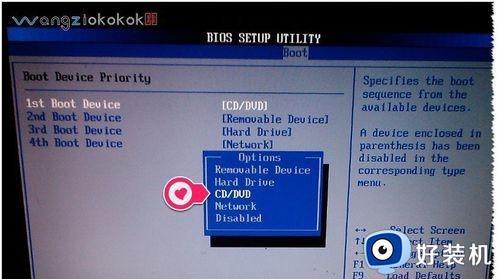
5、还有一项也要设置——进入CD/DVD device,选中1st device,回车并设置为CD/DVD;
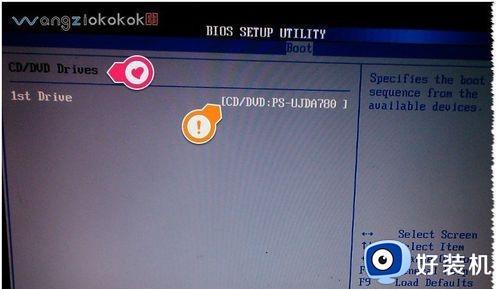
6、如果设置中要返加上一项, 可以按ESC. 记得一定要保存设置哦——按F10保存设置——点OK。这样就把光驱设为第一启动了,可用系统盘安装系统了。
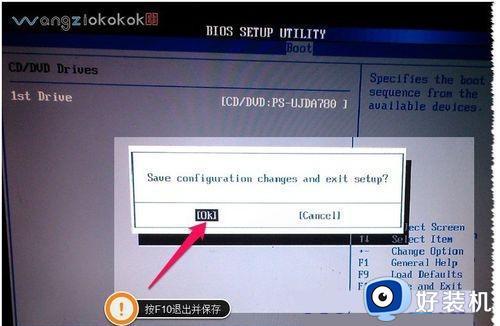
以上就是如何将光驱设置为华硕笔记本的第一启动项的教程,希望这篇文章能够帮助到那些遇到同样问题的朋友们,请按照小编的方法进行操作。
华硕笔记本怎么设置光驱启动 华硕笔记本如何设置光驱为第一启动项教程相关教程
- 华硕v556u怎么设置u盘启动 华硕v556u笔记本bios设置u盘启动教程
- 华硕笔记本网卡驱动异常怎么回事 华硕笔记本网卡驱动程序不正常如何解决
- 华硕笔记本如何设置u盘启动项 华硕笔记本怎么进入u盘启动模式
- 华硕笔记本怎么安装atk驱动 华硕笔记本电脑atk驱动安装详细教程
- 华硕笔记本u盘启动bios怎么设置 华硕笔记本u盘启动bios设置方法
- 华硕笔记本如何调节光标闪烁速度 华硕笔记本调节光标闪烁速度的教程
- 华硕键盘灯怎么开 华硕笔记本键盘灯开启教程
- 华硕笔记本u盘启动的步骤 华硕笔记本怎么从U盘启动
- 华硕r417n怎么设置u盘启动 华硕r417n笔记本bios设置u盘启动步骤
- 华硕笔记本检测不到u盘启动怎办 华硕笔记本没有u盘启动选项解决方法
- 电脑无法播放mp4视频怎么办 电脑播放不了mp4格式视频如何解决
- 电脑文件如何彻底删除干净 电脑怎样彻底删除文件
- 电脑文件如何传到手机上面 怎么将电脑上的文件传到手机
- 电脑嗡嗡响声音很大怎么办 音箱电流声怎么消除嗡嗡声
- 电脑我的世界怎么下载?我的世界电脑版下载教程
- 电脑无法打开网页但是网络能用怎么回事 电脑有网但是打不开网页如何解决
电脑常见问题推荐
- 1 b660支持多少内存频率 b660主板支持内存频率多少
- 2 alt+tab不能直接切换怎么办 Alt+Tab不能正常切换窗口如何解决
- 3 vep格式用什么播放器 vep格式视频文件用什么软件打开
- 4 cad2022安装激活教程 cad2022如何安装并激活
- 5 电脑蓝屏无法正常启动怎么恢复?电脑蓝屏不能正常启动如何解决
- 6 nvidia geforce exerience出错怎么办 英伟达geforce experience错误代码如何解决
- 7 电脑为什么会自动安装一些垃圾软件 如何防止电脑自动安装流氓软件
- 8 creo3.0安装教程 creo3.0如何安装
- 9 cad左键选择不是矩形怎么办 CAD选择框不是矩形的解决方法
- 10 spooler服务自动关闭怎么办 Print Spooler服务总是自动停止如何处理
